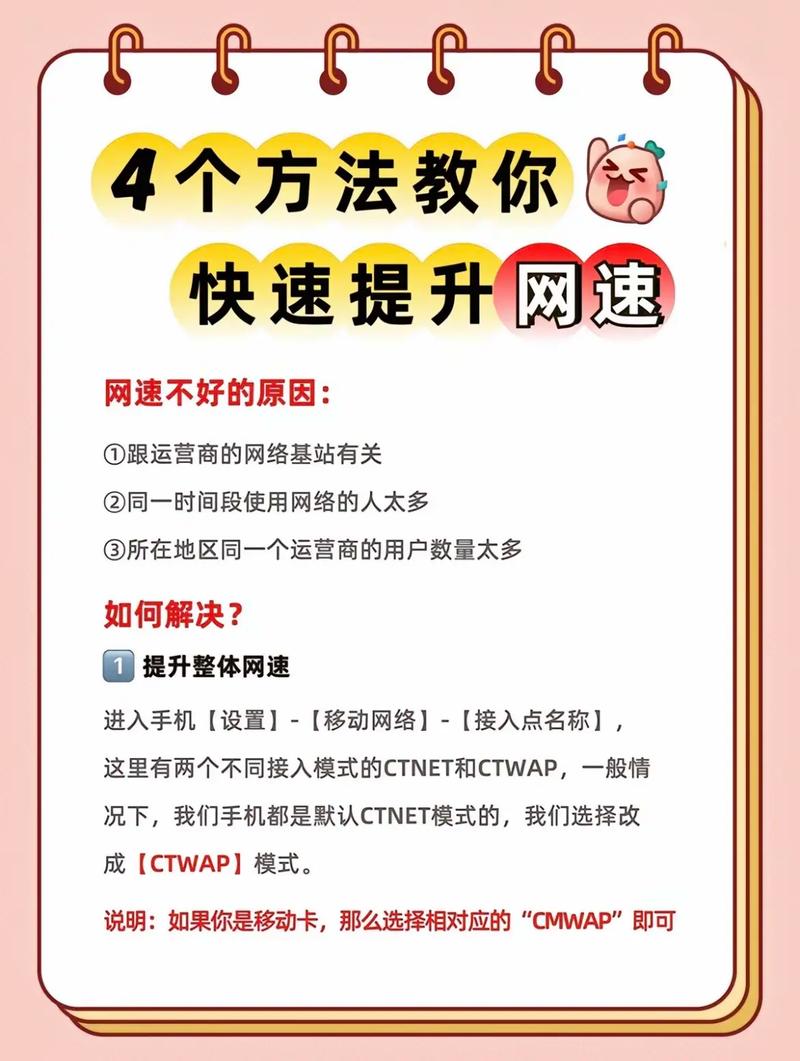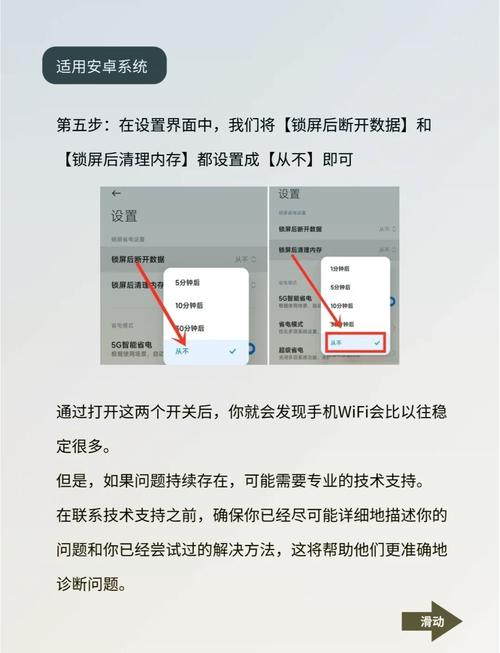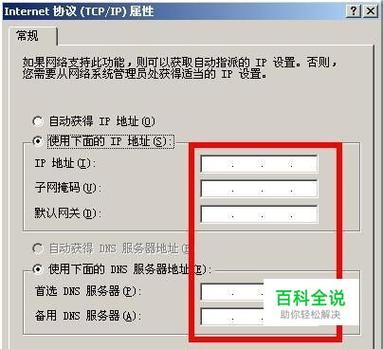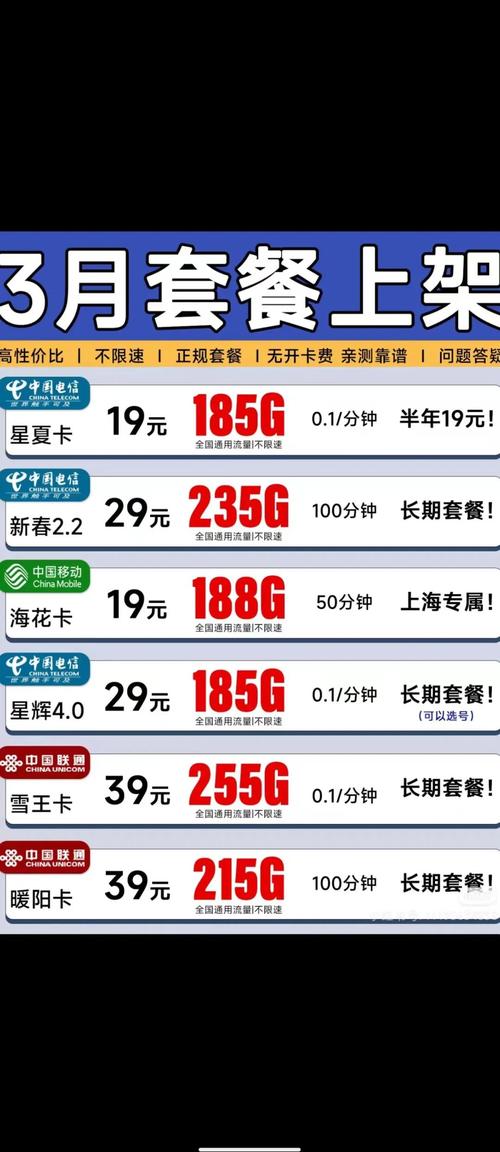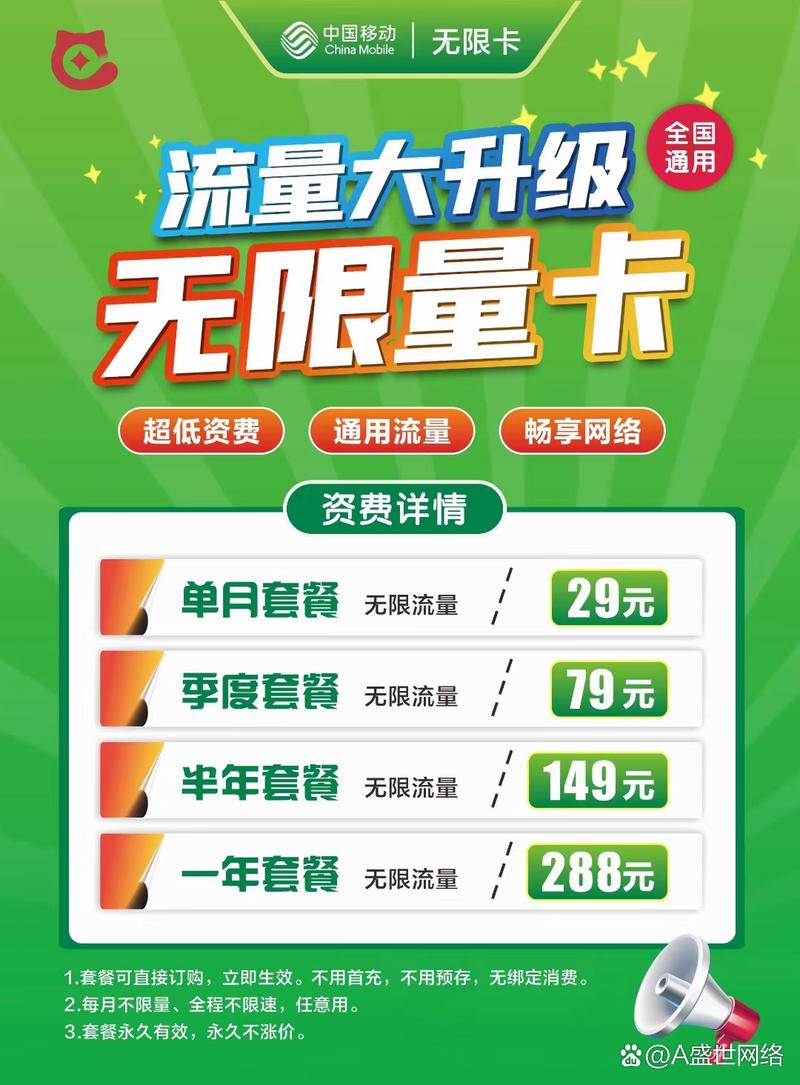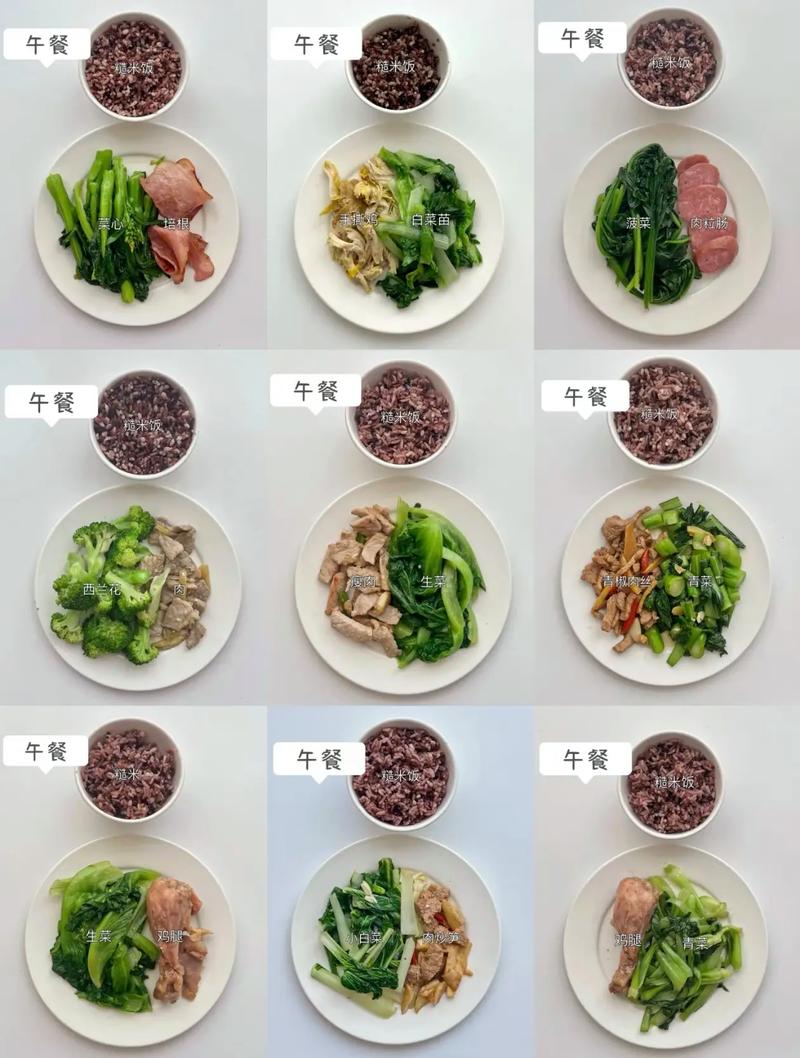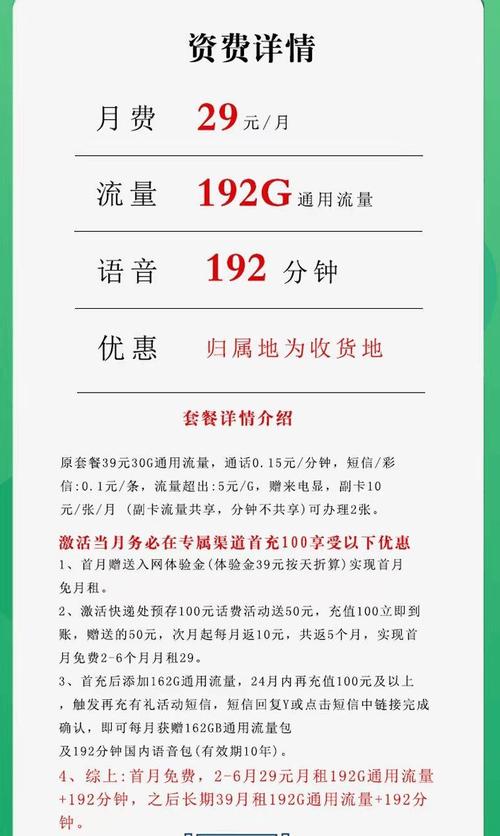如何让电脑的宽带上网?步骤有哪些?
宽带上网已经成为现代生活中不可或缺的一部分,无论是工作、学习还是娱乐,都离不开稳定快速的网络连接,对于许多用户来说,初次设置电脑的宽带连接可能会感到有些困惑,但其实这个过程并不复杂,只要按照正确的步骤操作,就能轻松实现上网,下面,我将详细介绍如何让电脑通过宽带上网,包括硬件准备、连接方法以及常见问题的处理。
我们需要准备好必要的硬件设备,宽带上网通常依赖于路由器或调制解调器,这些设备由网络服务提供商(如电信或联通)提供或推荐购买,确保你有一个可用的宽带账号和密码,这些信息通常在开通服务时由运营商提供,准备一根以太网网线,用于连接电脑和路由器,如果你的电脑没有内置网线接口,可能需要一个USB转以太网适配器。
接下来是物理连接部分,将路由器的电源插头接入电源插座,并打开电源开关,用网线一端插入路由器的LAN端口(通常标记为“LAN”或“以太网”),另一端插入电脑的网线接口,确保连接牢固,避免松动,如果使用无线网络,可以跳过网线步骤,直接通过Wi-Fi连接,但初次设置建议用有线方式,以确保稳定性。
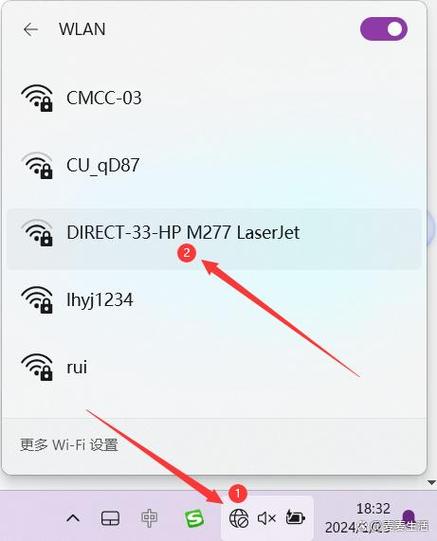
完成物理连接后,打开电脑并进入操作系统,大多数现代系统如Windows或macOS会自动检测网络连接,但有时需要手动配置,在Windows中,点击任务栏的网络图标,选择“网络和Internet设置”,然后进入“以太网”或“Wi-Fi”选项,确保网络适配器已启用,如果显示“已连接”,说明物理连接成功,如果需要输入账号密码,请在弹出的窗口中填写宽带提供商给的信息,对于macOS用户,打开“系统偏好设置”中的“网络”,选择以太网或Wi-Fi,点击“高级”进行类似设置。
如果自动连接失败,可能需要手动设置IP地址或DNS,这通常发生在某些特殊网络环境中,在Windows中,右键点击网络连接,选择“属性”,然后找到“Internet协议版本4(TCP/IPv4)”,点击“属性”,选择“使用下面的IP地址”,输入运营商提供的IP、子网掩码和网关信息,DNS服务器可以设置为公共DNS,如114.114.114.114或8.8.8.8,以提高解析速度,macOS用户在网络设置中点击“TCP/IP”标签,进行类似操作,手动设置前最好备份原有配置,以防出错。
在连接过程中,可能会遇到一些问题,如果电脑显示“未识别网络”或“受限连接”,首先检查网线是否插好,路由器是否重启,有时,重启路由器和电脑可以解决临时故障,检查防火墙或安全软件是否阻挡了连接,暂时禁用它们测试一下,如果速度较慢,可能是带宽被其他设备占用,或者路由器位置不佳导致信号衰减,尝试将路由器放在开阔位置,避免障碍物干扰。
安全方面也不容忽视,宽带上网时,确保使用强密码保护无线网络,避免使用默认的admin账号,定期更新路由器固件,以防止安全漏洞,在电脑上安装可靠的防病毒软件,并开启防火墙功能,避免在公共网络上进行敏感操作,如网上银行交易,以减少风险。
从个人角度看,宽带上网的便利性让生活更加高效,我记得第一次设置时,花了一些时间研究步骤,但一旦成功,就感受到了网络的无限可能,它不仅提升了工作效率,还让娱乐体验更丰富,如果你在设置中遇到困难,不要气馁,多尝试几次或查阅相关指南,很快就能掌握,网络世界充满机遇,正确连接宽带是第一步,希望你能享受这个过程,并从中受益。